Come ascoltare i file musicali locali memorizzati sul tuo dispositivo in Spotify
Altra Guida Utile / / August 04, 2021
Annunci
In questo tutorial, ti mostreremo come ascoltare i file musicali locali archiviati sul tuo dispositivo utilizzando Spotify. L'app vanta già una miriade di canzoni che sono sparse in vari generi e da vari cantanti. Ma in rari casi, potrebbero esserci casi in cui non riesci a trovare le tue tracce preferite. Bene, potrebbero esserci diversi motivi per lo stesso. ma piuttosto che soffermarci su questo, parliamo di come superare questo problema.
Fortunatamente, c'è una funzionalità piuttosto ingegnosa attraverso la quale puoi aggiungere le tue tracce locali preferite a Spotify. Tuttavia, queste canzoni non vengono caricate sulle nuvole. Piuttosto, vengono sincronizzati su altri dispositivi connessi alla stessa rete, utilizzando lo stesso account. Ma anche allora, è ancora un'opzione utile per accedere a tutti i tuoi file musicali locali tramite Spotify. Detto questo, ecco le istruzioni necessarie per svolgere questo compito.

Sommario
-
1 Come ascoltare i file musicali locali memorizzati sul tuo dispositivo in Spotify
- 1.1 Prerequisiti
- 1.2 PASSAGGIO 1: aggiunta di tracce ai file locali
- 1.3 FASE 2: crea una playlist
- 1.4 PASSAGGIO 3: ascolta i file musicali locali su Android / iOS
Come ascoltare i file musicali locali memorizzati sul tuo dispositivo in Spotify
Prima di iniziare con il passaggio delle istruzioni, ci sono alcuni requisiti che devono essere soddisfatti dalla tua parte. Assicurati di esaminare tutti i punti sotto indicati.
Annunci
Prerequisiti
- Innanzitutto, dovresti avere un account Spotify Premium, la versione supportata da pubblicità non supporta questa funzione.
- Sia il dispositivo mobile che il PC devono essere collegati alla stessa rete.
- Allo stesso modo, dovresti essere connesso allo stesso account su entrambi questi dispositivi.
- Inoltre, gli utenti iPhone devono assicurarsi che l'app Spotify abbia accesso alla propria rete locale.
- Ora, se parliamo dei tipi di file supportati, potresti aggiungere MP3, M4P (che non contiene video) e MP4 (se QuickTime è installato sul tuo PC) a questo elenco.
- Poi ci sono alcuni file protetti in un formato limitato. Per questi, dovrai installare QuickTime sul tuo PC in modo che Spotify sia in grado di riprodurre queste tracce.
- Inoltre, al momento, il formato lossless di iTunes (M4A) non è supportato.
Quindi, tenendo presenti questi prerequisiti, iniziamo con la guida per riprodurre i file musicali locali memorizzati sul tuo dispositivo utilizzando Spotify.
PASSAGGIO 1: aggiunta di tracce ai file locali
Per cominciare, dovrai aggiungere i tuoi brani preferiti alla sezione File locali di Spotify. E questo può essere fatto solo utilizzando la sua app desktop. Quindi vai avanti, scarica e installa l'ultima build dell'app Spotify sul tuo finestre o Mac OS. Una volta installato, procedi con le seguenti istruzioni:
- Avvia l'app Spotify e fai clic sull'icona di overflow situata in alto a sinistra.
- Quindi seleziona Modifica> Preferenze dal menu.

- Ora scorri fino alla sezione File locali e abilita l'interruttore accanto a Mostra file locali.
- Dopo averlo fatto, dovresti vedere il pulsante Aggiungi una fonte.

- Fare clic su di esso e passare alla posizione in cui si trovano le tracce desiderate.
- Le canzoni verranno ora aggiunte. Per verificare lo stesso, vai alla sezione File locali dalla barra dei menu a sinistra e dovresti vedere tutti quei brani.
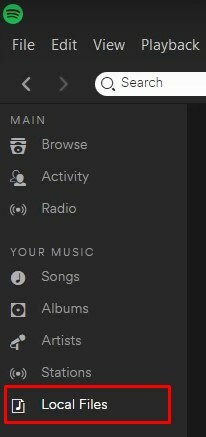
FASE 2: crea una playlist
- Dopo aver aggiunto i brani desiderati ai file musicali locali, è il momento di creare una playlist di Spotify.
- Questo è in continuazione delle istruzioni di cui sopra e dovrebbe essere eseguito sull'app Spotify Desktop stessa.
- Quindi vai alla sezione File locali.

- Quindi fare clic sui punti orizzontali accanto al brano desiderato e selezionare Aggiungi a playlist.
- Puoi utilizzare una playlist esistente o crearne una nuova (consigliato).
PASSAGGIO 3: ascolta i file musicali locali su Android / iOS
- Assicurati che il tuo smartphone sia connesso alla stessa rete e abbia effettuato l'accesso con lo stesso account che avevi utilizzato sull'app desktop.
- Se va bene, avvia l'app Spotify sul tuo dispositivo.

- Quindi vai alla sezione La tua libreria. Tocca l'icona di overflow situata in alto a destra.
- Premi il pulsante Download e il gioco è fatto. La playlist verrà ora scaricata con i file locali.
Con questo, concludiamo la guida su come ascoltare i file musicali locali che vengono memorizzati sul tuo dispositivo utilizzando Spotify. Se riscontri problemi nell'eseguire i passaggi sopra indicati, faccelo sapere nei commenti. Allo stesso modo, eccone alcuni Suggerimenti e trucchi per iPhone, Suggerimenti e trucchi per PC, e Trucchi e suggerimenti per Android che dovresti controllare anche tu.



